Cara Menggunakan Siri dengan Spotify di iPhone dan iPad

Sebagai seseorang yang jauh ke dalam Apple ekosistem, saya merasa sangat sulit untuk melihat ke luar Apple Musik untuk pengalaman streaming musik yang lancar di iDevices termasuk iPhone, Apple Watch, Mac, HomePod, dan banyak lagi. Tetapi itu tidak berarti kesetiaan saya kepada Spotify telah menurun. Jadi, sementara saya tidak terpengaruh oleh serangkaian tuduhan sensasional yang dibuat Spotify terhadap pembuat iPhone, saya memang menemukan banyak manfaat dalam tuduhan itu, termasuk yang mengklaim bahwa Apple sengaja memblokir Siri agar tidak diterapkan oleh aplikasi musik saingan untuk meredam persaingan. Sebagai pengguna iOS, saya selalu ingin menggunakan Siri dengan Spotify di iPhone dan iPad untuk pengalaman streaming musik yang ditingkatkan. Karenanya, saya senang melihatnya akhirnya menjadi kenyataan. Belum mencobanya? Mari selami itu segera!
Streaming Musik Spotify Menggunakan Siri di iPhone dan iPad
Saat Anda berurusan dengan fitur baru seperti ini, selalu lebih baik untuk menghapus semua keraguan terlebih dahulu.
Jadi bagaimana kamu memulainya?
Streaming musik Spotify dengan Siri di iOS menjadi sangat mudah Apple akhirnya memungkinkan aplikasi musik pihak ketiga untuk berintegrasi dengan asisten virtual. Tanpa masuk ke dalam perdebatan tentang apakah raksasa teknologi melakukannya atau tidak karena panasnya tuduhan besar yang diciptakan, saya akan mengatakan bahwa perusahaan seharusnya mengizinkan asisten virtual untuk bekerja dengan aplikasi musik pihak ketiga lebih awal.
Dengan menjauhkan Siri dari jangkauan aplikasi musik pihak ketiga, Apple jenis mencegah pengembangan asisten virtual dan juga memaksa pengguna iOS untuk memilih Apple Musik jika mereka ingin memutar musik menggunakan perintah suara. Dari perspektif bisnis, itu taktik yang cerdas. Tapi apakah itu strategi yang baik dari perspektif pengalaman pengguna (lupakan kompetisi)? Tidak, kurasa tidak. Tentunya bukan dari podium tinggi itu Apple sering berbicara!
Integrasi dengan aplikasi musik pihak ketiga tidak hanya meningkatkan pengalaman pengguna tetapi juga membuat asisten pribadi lebih fungsional. Adapun prosesnya, ini sangat mudah karena dapat diperoleh berkat sakelar sederhana yang dapat dinyalakan / dimatikan dari aplikasi Pengaturan.
Apakah Ada Tangkapan?
Ya, sedikit. Sebagai permulaan, perangkat Anda harus menjalankan iOS 13 dengan versi Spotify terbaru. Dan kedua, Anda harus mengakhiri setiap perintah Anda dengan "On / from Spotify" sehingga Siri dapat memahami layanan mana yang harus diakses. Jika Anda tidak menambahkan Spotify di akhir perintah, itu akan default untuk bermain Apple Musik. Ya, Anda sudah menebaknya! Masih ada kail; meskipun kecil.
Bagaimana Jika Perangkat Anda Tidak Menjalankan iOS 13?
Meskipun Anda tidak dapat memiliki pengalaman streaming yang lengkap, ada peretasan untuk menggunakan Siri untuk memutar musik Spotify di iOS. Jadi, jika Anda menjalankan versi iOS yang lebih lama seperti iOS 12, Anda dapat menggunakan Siri Shortcuts untuk memutar lagu menggunakan suara. Kami telah menjelaskan langkah-langkah tersebut di bagian selanjutnya. Sekarang setelah semua awan dibersihkan, saatnya untuk melanjutkan langkah-langkahnya!
Setel Siri untuk Mainkan Musik Spotify di iOS
1. Luncurkan Pengaturan di perangkat iOS atau iPadOS Anda.
2. Gulir ke bawah dan pilih Spotify.
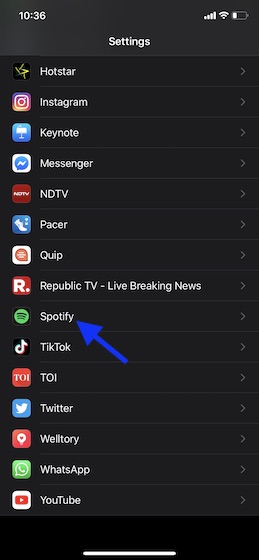
3. Pada layar berikutnya, pilih Siri & Cari.
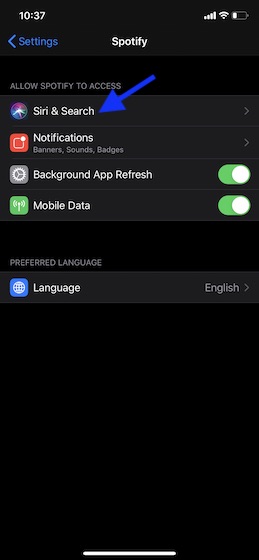
4. Sekarang, aktifkan sakelar yang disebut “Gunakan dengan Ask Siri”. Kemudian, keluar dari aplikasi Pengaturan.
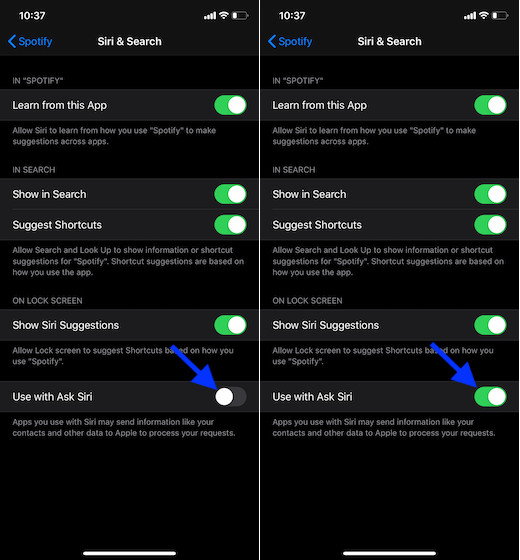
Note: Anda juga dapat menggunakan Siri dengan aplikasi musik lain seperti Pandora asalkan mereka telah menambahkan dukungan untuk AppleAsisten virtual. Untuk memeriksanya, buka Pengaturan aplikasi> aplikasi musik> Gunakan dengan Ask Siri.
Memutar Musik Spotify Menggunakan Siri
Seperti yang saya katakan di atas, Anda harus menambahkan “Di / dari Spotify” ke akhir setiap perintah untuk memutar musik Spotify menggunakan Siri. Misalnya, Anda dapat mengatakan sesuatu seperti, "Hei Siri, mainkan playlist latihanku di Spotify." "Hei Siri, mainkan lagu-lagu Justin Bieber di Spotify."
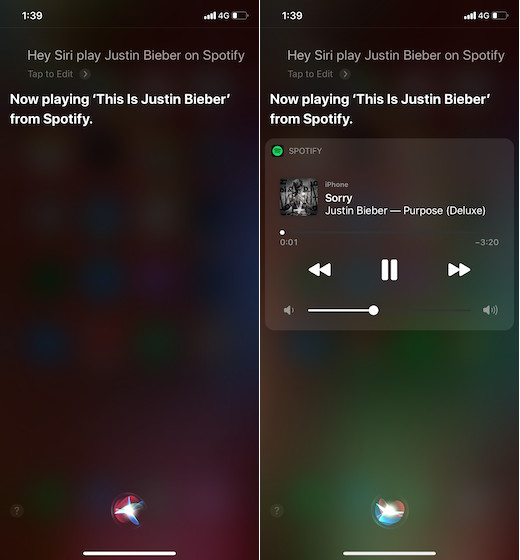
Perhatikan bahwa Anda juga dapat menggunakan Siri mainkan podcast di Spotify, tanyakan apa yang sedang diputar, dan bahkan kendalikan pengaturan media yaitu meningkatkan / mengurangi volume, lewati trek, dan putar / jeda musik.
Cara Menggunakan Shortcut Siri untuk Memutar Musik Spotify
Ada pintasan Siri yang disebut "Spotify Siri" yang memungkinkan Anda memainkan musik Spotify di perangkat iOS Anda. Jadi, jika perangkat Anda tidak kompatibel dengan iOS 13, cobalah. Pastikan Anda telah menginstal aplikasi Shortcuts (gratis, membutuhkan iOS 12 atau lebih baru) di perangkat Anda. Lalu, ketuk tautan ini untuk menambahkan pintasan Spotify Siri ke perpustakaan Anda.
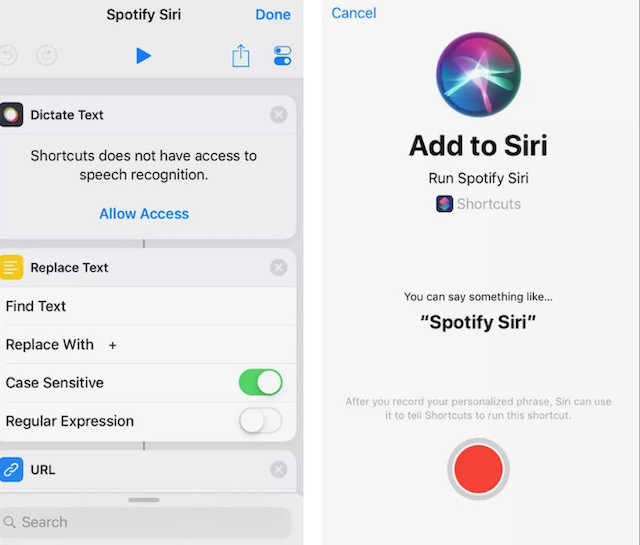
Setelah itu, buka aplikasi Shortcuts dan pergi ke perpustakaan Anda. Kemudian, luncurkan pintasan Spotify Siri dan ketuk pada tiga titik. Sekarang, ketuk tombol pengaturan di kanan atas dan ketuk Tambah ke Siri untuk merekam frasa Anda. Mulai sekarang, Anda dapat mengaktifkan Siri dan mengucapkan frasa pintasan. Kemudian, asisten virtual akan membuka Shortcut yang memperlihatkan kotak dengan teks dikte. Ucapkan lagu yang ingin Anda mainkan dan Anda siap untuk pergi.
Streaming Musik Spotify Menggunakan Siri di iOS
Jadi, itulah cara Anda dapat memainkan musik Spotify menggunakan AppleAsisten virtual di perangkat iOS Anda. Dari perspektif pengguna, saya pikir ini langkah yang bagus. Dan saya yakin banyak pecinta musik akan mendapat manfaat darinya. Apa yang dipikirkan itu? Jangan ragu untuk membagikan pemikiran Anda. Juga periksa fitur Siri baru lainnya seperti opsi untuk tidak ikut serta dalam perekaman audio Siri dan menghapus riwayat dikte yang telah diperkenalkan di iOS 13.




